WordPress 删除链接

在本章中,我们将学习从WordPress中删除链接。 您可以删除不需要的链接,您不需要为您的网站或文章。
以下是在WordPress中删除链接的步骤
步骤(1) – 点击WordPress中的Pages → All Pages。
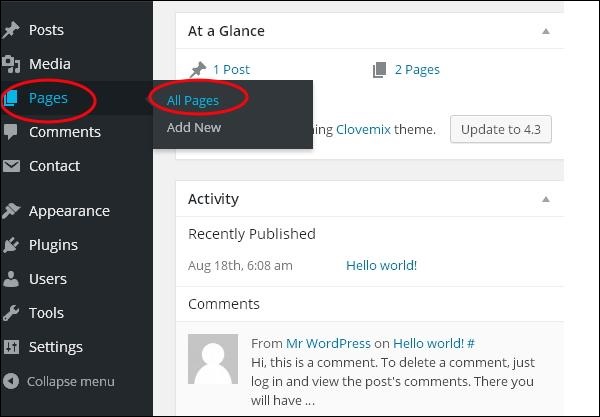
步骤(2) – 您可以查看网页列表。 当光标悬停在关于我们页面上时,会显示几个选项。 点击Edit按钮,如下面的屏幕所示。
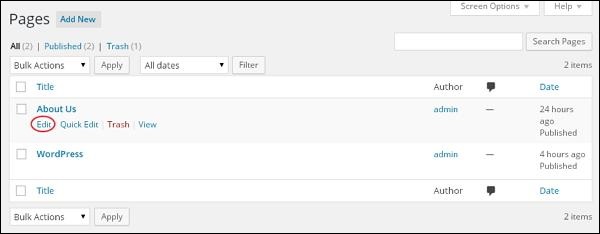
步骤(3) – 选择您已经链接的单词,即Lorem(单词Lorem的链接在WordPress – 添加链接的章节中创建),然后单击删除链接符号,如下面的屏幕所示。
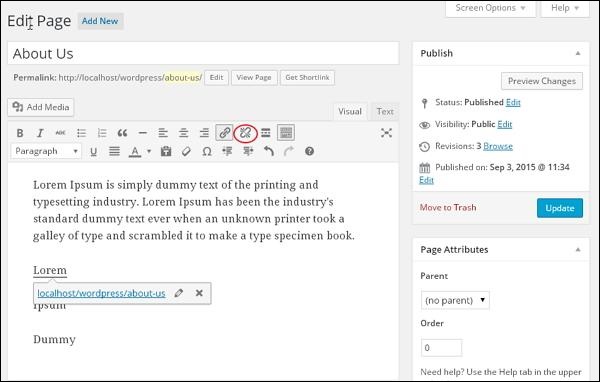
步骤(4) – 当您将鼠标悬停在 Lorem 上时,不会显示现有网址的工具提示。 以下屏幕截图显示该链接已删除。
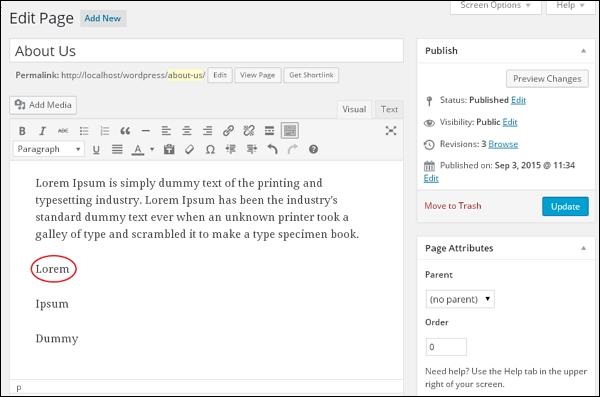
你可能还喜欢下面这些文章
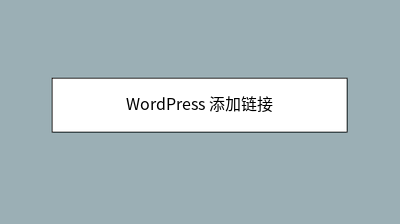 WordPress 添加链接
WordPress 添加链接
在本章中,我们将学习在WordPress页面中添加链接。以下是在WordPress中添加链接的简单步骤。在WordPress中创建的页面列表将显示如下所示的屏幕。在这里,我们将在关于我们页面中添加链接。
 WordPress 删除用户
WordPress 删除用户
以下是删除用户的步骤。然后点击Delete。您可以在此处选择要删除的用户,选中相应框,然后从下拉列表中点击Delete,然后点击Apply。点击Apply后,所选的用户将被删除。
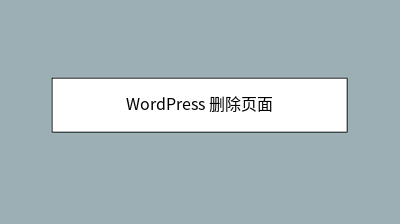 WordPress 删除页面
WordPress 删除页面
在本章中,我们将学习在WordPress中删除页面。以下是在WordPress中删除页面的步骤。点击WordPress中的Pages。您可以删除示例页面(默认情况下在WordPress中创建示例页面)。
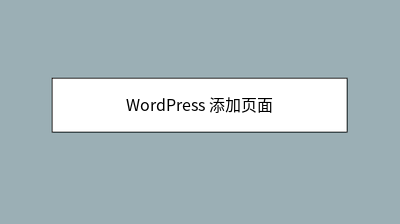 WordPress 添加页面
WordPress 添加页面
在本章中,我们将研究如何将添加页面添加到WordPress中。添加页面类似于在WordPress中添加帖子。以下是在WordPress中添加页面的简单步骤。以下是添加新页面的编辑器页面上的字段的详细信息。
 WordPress如何设置固定链接和伪静态规则
WordPress如何设置固定链接和伪静态规则
nginx设置如果你的服务器是nginx服务器,那么你需要在你的nginx.conf文件里面增加以下代码宝塔面板伪静态设置如果你正在使用某些主机面板,那么面板里面应该有比较方便的设置,以宝塔面板为例,点击网站右侧的设置,选择wordpress
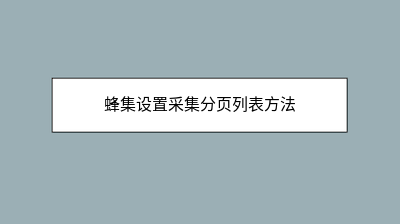 蜂集设置采集分页列表方法
蜂集设置采集分页列表方法
首先我们需要找到分页链接和其他链接不一样的地方,例子中的分页的链接都有“page”这个单词而其他的链接都没有这个单词,那么我们在列表规则中的链接包含框填上“page”,这样就可以采集到所有的翻页链接,如下图:填写完了之后,我们将测试的链接填入










